Η εργασία με το Photoshop μπορεί, ειδικά στην αρχή, να φαίνεται κάπως συντριπτική. Η ποικιλία δυνατοτήτων και μενού είναι εντυπωσιακή, αλλά συχνά μπορείς να παραβλέψεις τις απλούστερες και πιο γρήγορες μεθόδους που προσφέρει το λογισμικό. Μία από τις πιο αποτελεσματικές μεθόδους για να επιταχύνεις τη ροή εργασίας σου στο Photoshop είναι οι συντομεύσεις πληκτρολογίου. Αντί να κάνεις συνεχώς κλικ με το ποντίκι και να περιηγείσαι στα μενού, η χρήση συνδυασμών πληκτρολογίου σου επιτρέπει να επιλέγεις τα απαραίτητα εργαλεία γρήγορα και εύκολα. Αυτός ο οδηγός θα σε καθοδηγήσει μέσα από διάφορες πρακτικές συντομεύσεις πληκτρολογίου που μπορούν να αυξήσουν την απόδοσή σου.
Σημαντικότερα ευρήματα
Οι συντομεύσεις πληκτρολογίου στο Photoshop επιταχύνουν τη δουλειά σου, διευκολύνουν τη χρήση των εργαλείων και σου εξοικονομούν χρόνο. Δεν χρειάζεται να γνωρίζεις όλες τις εντολές απ' έξω, αλλά μόνο αυτές που είναι πιο σημαντικές για τη δική σου προσωπική ροή εργασίας. Επιπλέον, η εξοικείωση με τους συνδυασμούς πληκτρολογίου βοηθά στη βελτιστοποίηση των δημιουργικών διαδικασιών σου, καθώς μπορείς να μεταβαίνεις γρηγορότερα μεταξύ των εργαλείων.
Οδηγός βήμα προς βήμα
Για να εκμεταλλευτείς τα πλεονεκτήματα των συντομεύσεων πληκτρολογίου στο Photoshop, δεν χρειάζεται να μάθεις για ώρες. Ξεκίνα με τα πιο κοινά εργαλεία που θα χρησιμοποιήσεις στην καθημερινότητά σου. Ας ρίξουμε μια ματιά σε μερικές βασικές συντομεύσεις πληκτρολογίου.
1. Χρήση εργαλείου ζουμ
Ένα πολύ χρήσιμο εργαλείο είναι το εργαλείο ζουμ, το οποίο χρειάζεσαι για να περιηγηθείς στα έγγραφά σου. Για να το ενεργοποιήσεις γρήγορα, απλώς πάτησε το πλήκτρο "Z" στο πληκτρολόγιό σου. Μόλις το κάνεις, μπορείς να κάνεις ζουμ στην εικόνα, κάνοντας κλικ και σύροντας μέσα και έξω.
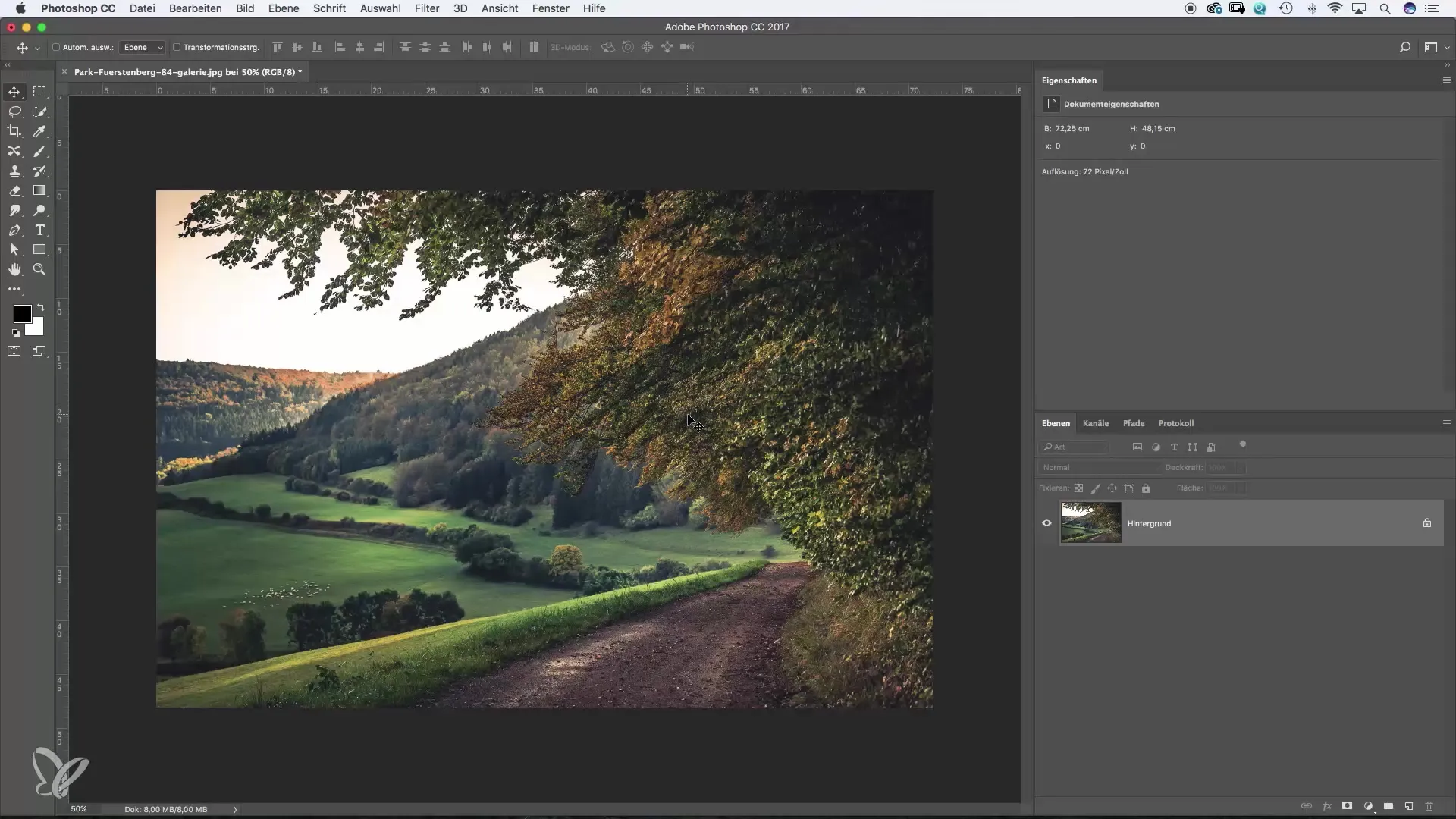
2. Χρήση εργαλείου χεριού για πλοήγηση
Για να κάνεις κύλιση στην εικόνα, το εργαλείο χεριού είναι χρήσιμο. Μπορείς να το ενεργοποιήσεις κρατώντας πατημένο το πλήκτρο διαστήματος ή πατώντας το πλήκτρο "H". Έτσι μπορείς να πλοηγηθείς στον χώρο εργασίας σου χωρίς να χρειάζεται να χρησιμοποιήσεις το ποντίκι.
3. Γρήγορη επιλογή εργαλείου πινέλου
Αν επιθυμείς να δουλέψεις με το πινέλο, απλώς πάτησε το πλήκτρο "B". Αυτό είναι ιδιαίτερα χρήσιμο αν θες να ξεκινήσεις γρήγορα, χωρίς να αναζητήσεις το πινέλο στο μενού. Θα δεις αμέσως ότι το πινέλο είναι ενεργό, καθώς θα περιβάλλεται από έναν κύκλο.
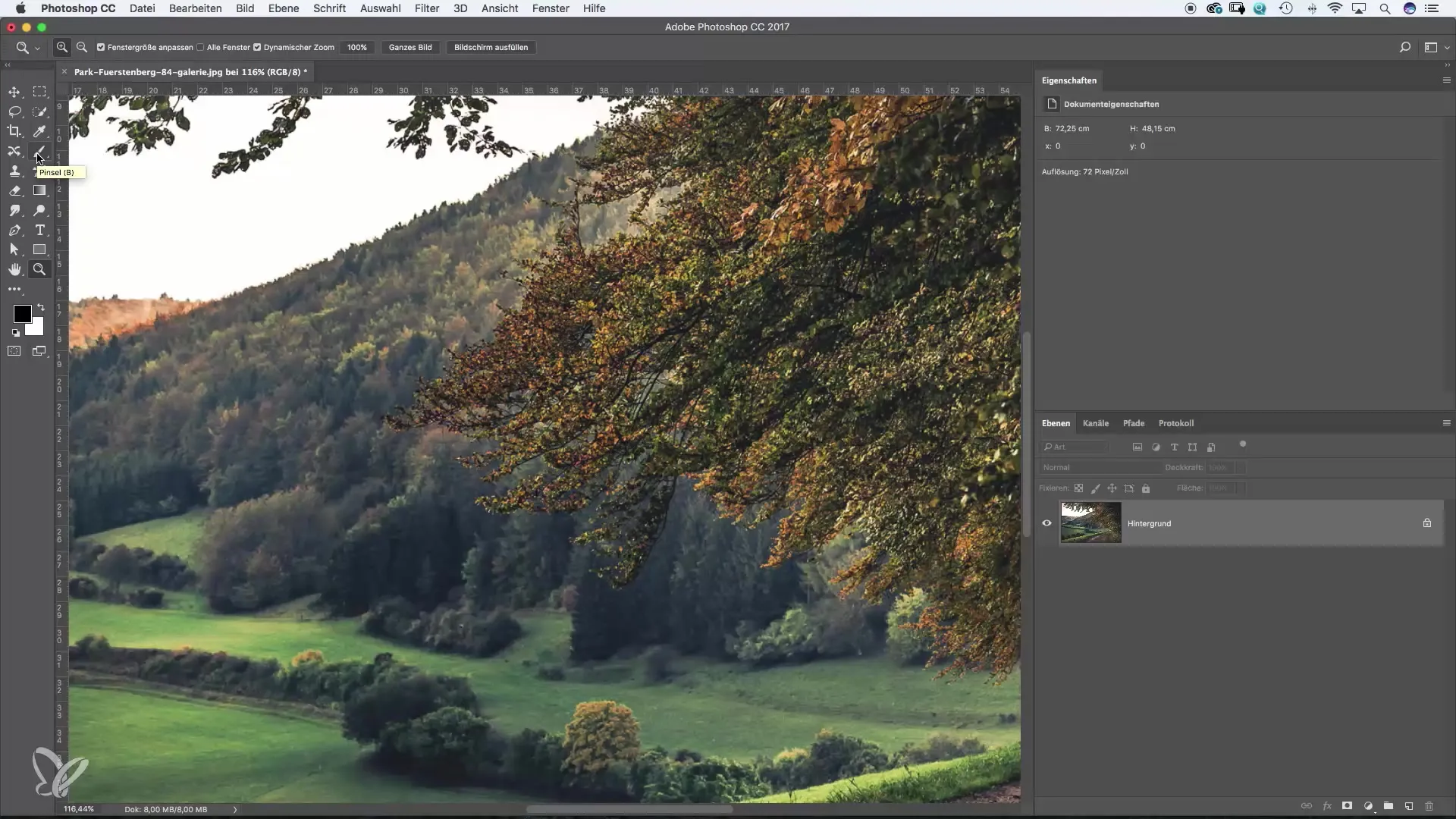
4. Αναίρεση στο Photoshop
Λάθη συμβαίνουν. Για να αναιρέσεις μια ενέργεια, απλώς πάτησε "Cmd + Z" (Mac) ή "Ctrl + Z" (Windows). Με αυτή τη συνδυασμένη χρήση μπορείς να αναιρέσεις πρόσφατες αλλαγές άμεσα. Αν θέλεις να επιστρέψεις σε πολλά βήματα πίσω, κράτησε το πλήκτρο "Cmd" ή "Ctrl" μαζί με το "Alt" και πάτησε "Z" πολλές φορές.
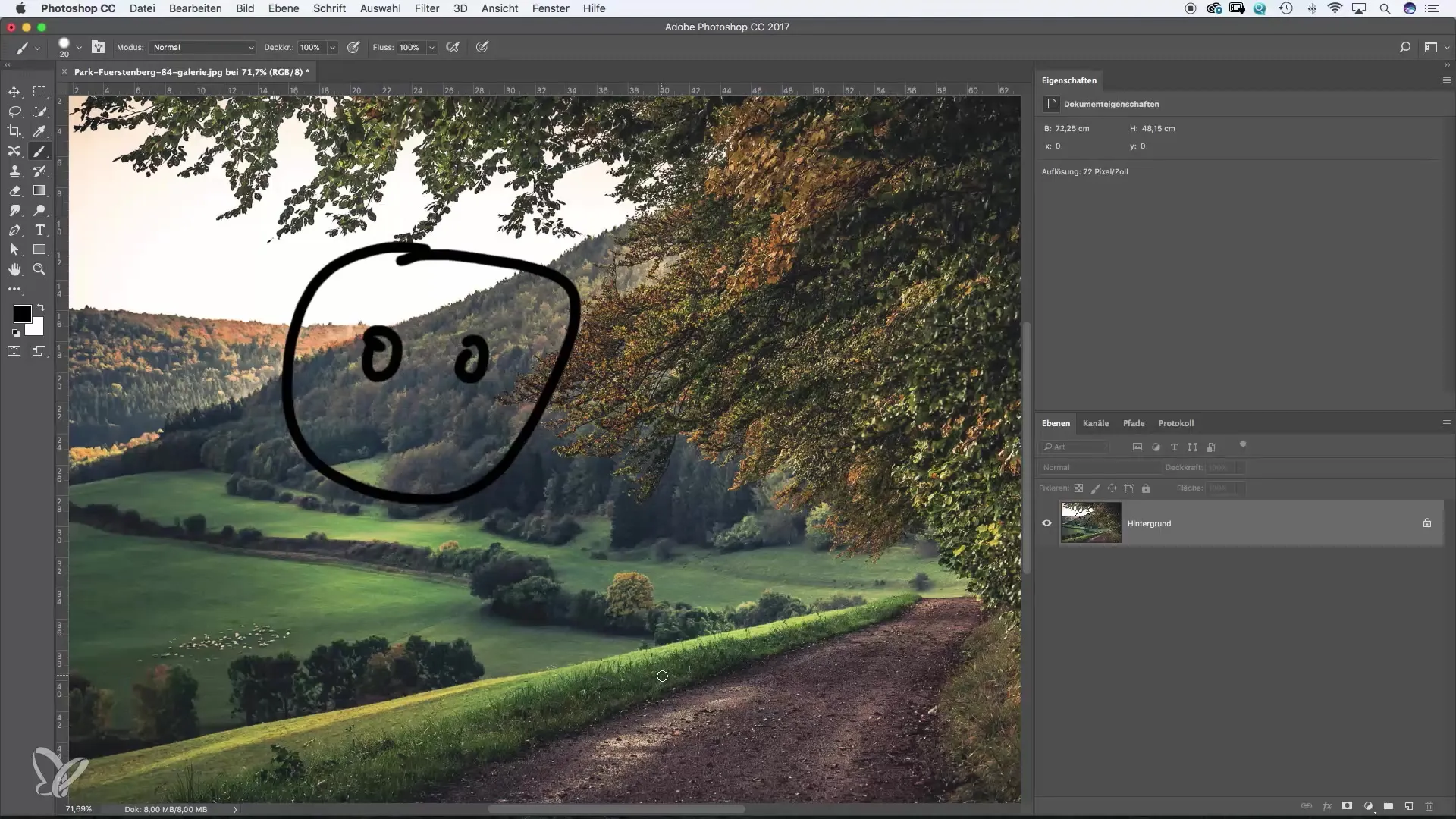
5. Βρες τις συντομεύσεις για τα εργαλεία
Πώς μπορείς να μάθεις ποια συντόμευση αντιστοιχεί σε ποιο εργαλείο; Μία απλή μέθοδος είναι να περάσεις με το ποντίκι πάνω από το επιθυμητό εργαλείο και να περιμένεις δύο δευτερόλεπτα. Δίπλα στο εργαλείο θα εμφανιστεί η αντίστοιχη συντόμευση πληκτρολογίου. Έτσι θα μάθεις τις πιο σημαντικές συνδυασμένες κινήσεις σιγά-σιγά.
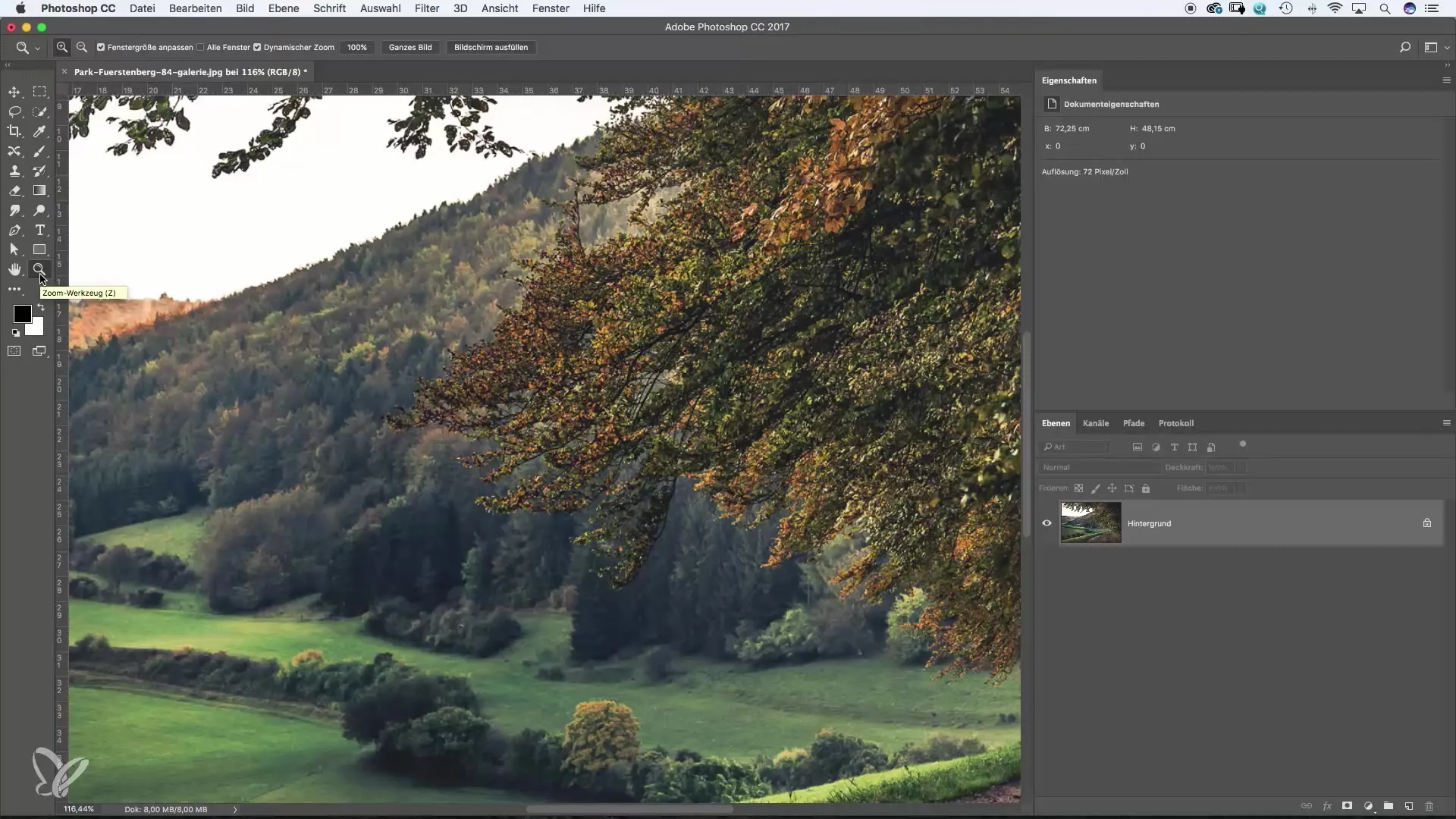
6. Προσαρμογή συντομεύσεων
Αν σου φαίνονται κάποια προεπιλεγμένα κουμπιά συντομεύσεων όχι πολύ χρήσιμα, μπορείς να τα προσαρμόσεις. Πήγαινε στο “Επεξεργασία” και μετά στις “Εντολές πληκτρολογίου”. Εκεί μπορείς να αλλάξεις τις συνδυασμένες κινήσεις ή να προσθέσεις νέες. Για παράδειγμα: ο ανακλαστήρας έχει προεπιλεγμένη συντόμευση το “O”.
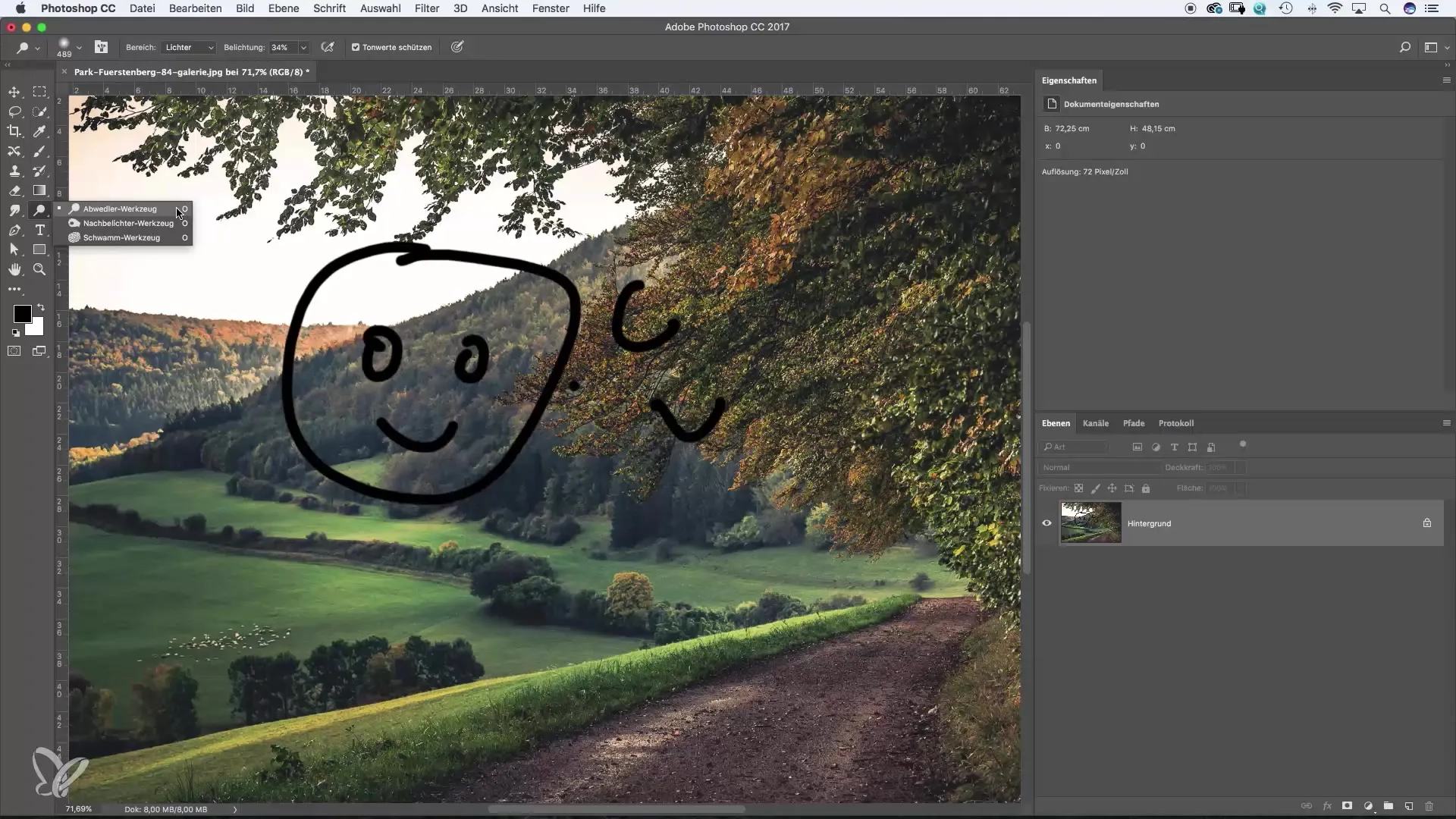
7. Δημιουργία νέων επιπέδων γρήγορα
Για να δημιουργήσεις ένα νέο κενό επίπεδο, μπορείς να χρησιμοποιήσεις τη συντόμευση “Cmd + Shift + N” (Mac) ή “Ctrl + Shift + N” (Windows). Αυτό θα σου εξοικονομήσει χρόνο σε σχέση με τον παραδοσιακό τρόπο μέσω του μενού.
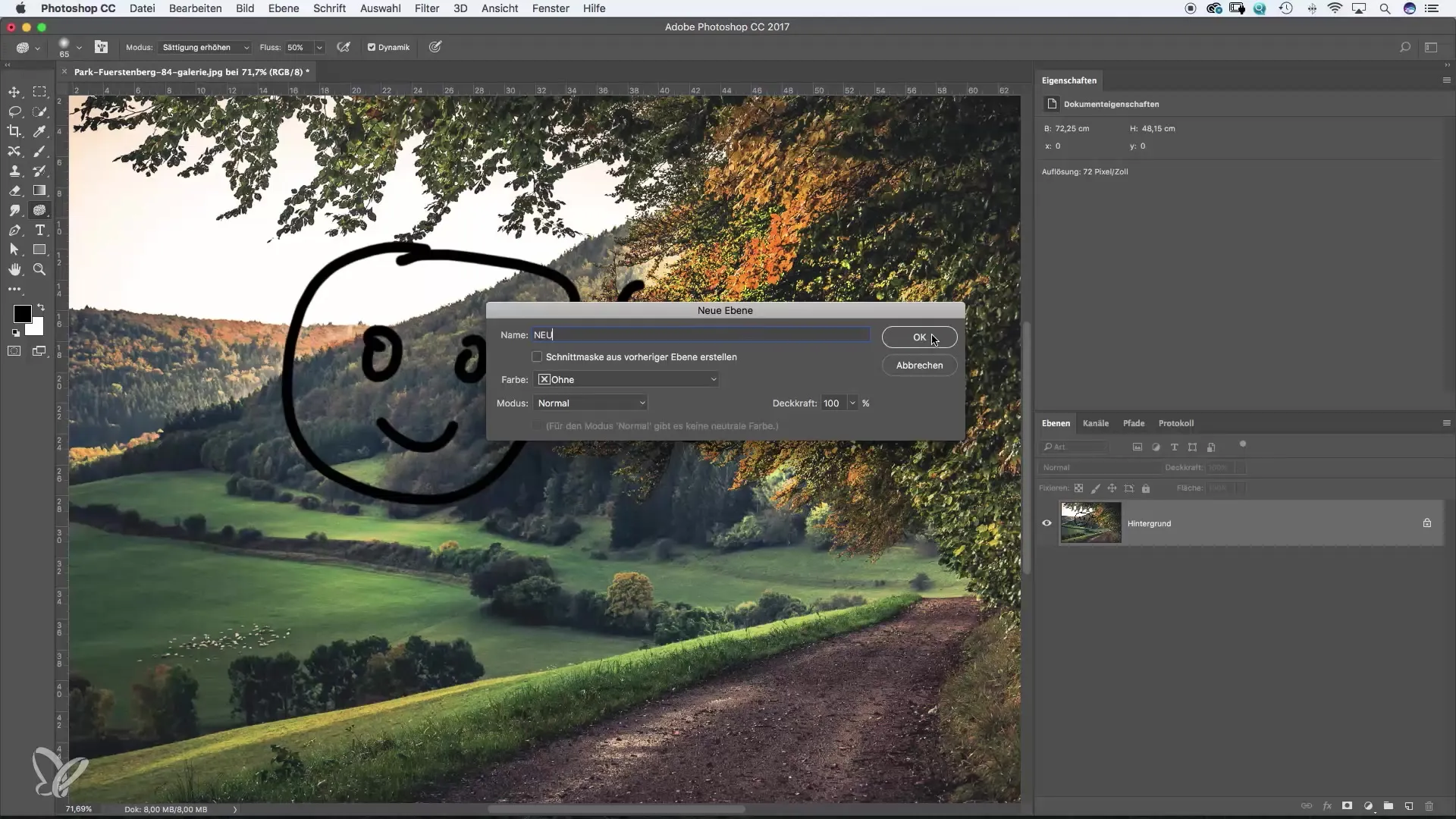
8. Μάθε τις δικές σου προτιμώμενες συντομεύσεις
Δεν χρειάζεται να μάθεις κάθε μία ξεχωριστή συντόμευση. Διάλεξε τα εργαλεία που είναι πιο σημαντικά για εσένα και εξοικιώσου με τους αντίστοιχους συνδυασμούς πληκτρολογίου. Καθώς προχωράς στη δουλειά σου, θα αναπτύξεις τις πιο συχνά χρησιμοποιούμενες "αγαπημένες συντομεύσεις".
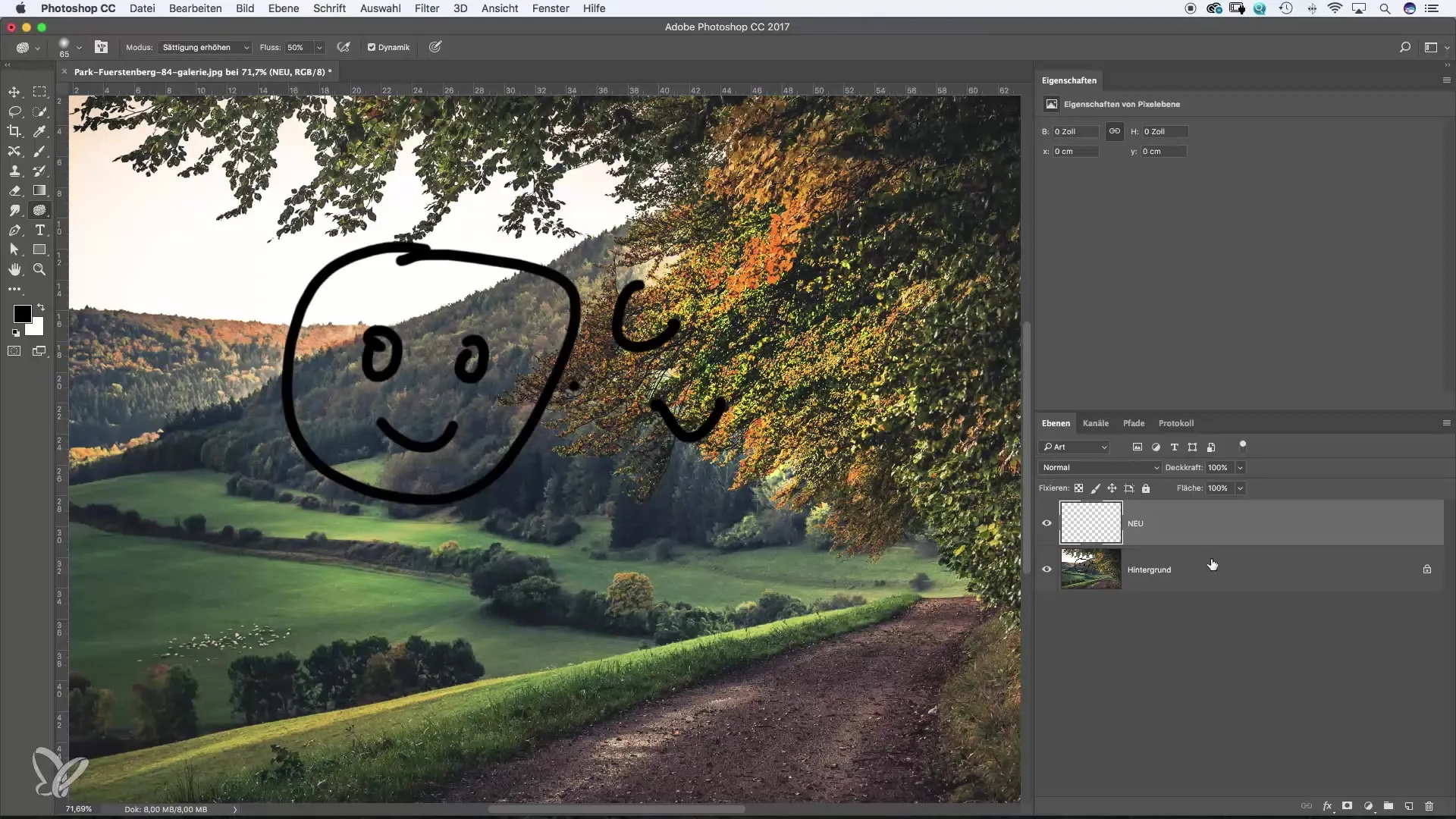
Σύνοψη – Photoshop για αρχάριους και προχωρημένους: Χρήση συντομεύσεων πληκτρολογίου στο μέγιστο
Οι συντομεύσεις πληκτρολογίου είναι το μυστικό όπλο για να μπορείς να υλοποιείς την δημιουργικότητά σου στο Photoshop πιο αποτελεσματικά. Δεν χρειάζεται να μάθεις ολόκληρη τη λίστα; επικεντρώσου στα εργαλεία που χρησιμοποιείς συχνά. Πειραματίσου με τους παραπάνω συνδυασμούς για να βελτιστοποιήσεις τη ροή εργασίας σου. Με την πάροδο του χρόνου θα συνειδητοποιήσεις πόσο ωφέλιες είναι αυτές οι απλές συμβουλές για τη δουλειά σου.
Συχνές Ερωτήσεις
Πώς μπορώ να κάνω τη δουλειά μου στο Photoshop πιο γρήγορη;Χρησιμοποίησε συντομεύσεις πληκτρολογίου αντί για μενού, για να επιλέγεις εργαλεία πιο γρήγορα και να εργάζεσαι πιο αποτελεσματικά.
Πού μπορώ να βρω τις συντομεύσεις πληκτρολογίου για διάφορα εργαλεία;Κράτησε το ποντίκι πάνω από ένα εργαλείο και θα εμφανιστεί μια ένδειξη με τη αντίστοιχη συντόμευση πληκτρολογίου.
Μπορώ να προσαρμόσω τις συντομεύσεις πληκτρολογίου στο Photoshop;Ναι, μπορείς να προσαρμόσεις τις συντομεύσεις πληκτρολογίου κάτω από “Επεξεργασία” > “Εντολές πληκτρολογίου”.
Πώς μπορώ να αναιρέσω πολλά βήματα στο Photoshop;Κράτησε το πλήκτρο “Cmd” ή “Ctrl” μαζί με “Alt” και πάτησε “Z” για να αναιρέσεις πολλά βήματα.
Είναι απαραίτητο να μάθω όλες τις συντομεύσεις πληκτρολογίου απ’ έξω;Όχι, αρκεί να μάθεις τις συντομεύσεις για τα εργαλεία που χρησιμοποιείς πιο συχνά.


